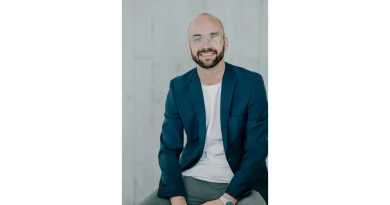Datenschutz mit WORM-Konzept
Viele Unternehmen sind auf einen zuverlässigen Datenzugriff in der AWS-Cloud angewiesen. Allerdings besteht durch die Schwachstelle „Mensch“ stets das Risiko, dass Anmeldedaten kompromittiert werden und Hacker sich Zugang zu geschäftskritischen Daten verschaffen können. Hier erfahren Sie, wie sich Ihr Datenbestand effektiv schützen lässt.
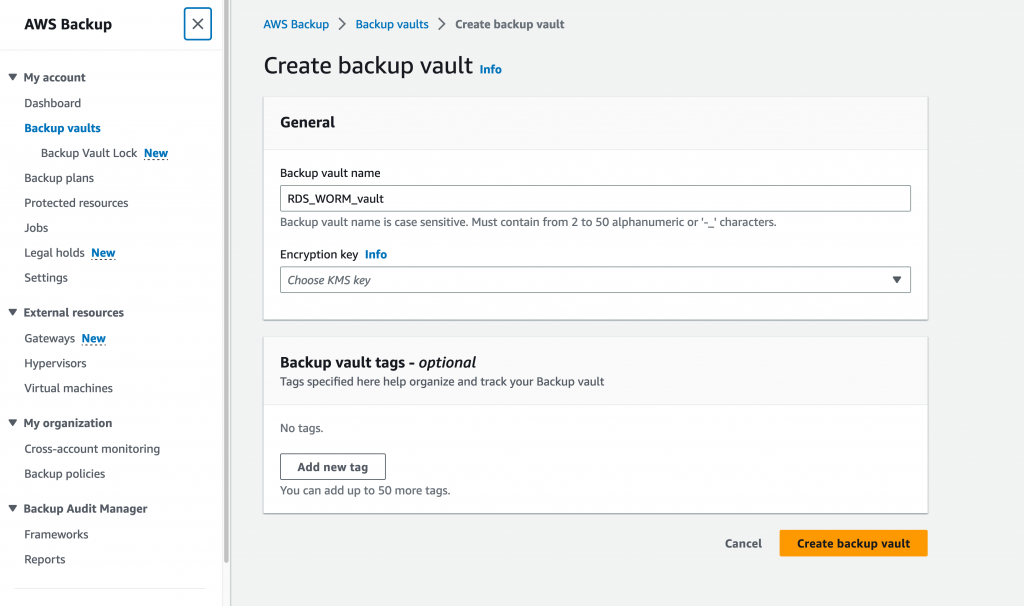
Datensicherheit ist eine essenzielle Anforderung an moderne IT-Infrastrukturen. Daher legen stark regulierte Branchen besonderen Wert auf ein WORM-Konzept (write-once-read-many) für Backups und Archive. AWS-Kunden werden hierbei durch AWS Backup unterstützt. Der vollständig verwaltete Service hilft, die Datensicherung von AWS-Services zu zentralisieren und zu automatisieren – für sämtliche Archive und Datenbanken.
Erste Schritte
1. Melden Sie sich zunächst bei der AWS Management console an.
2. Geben Sie in der Suchleiste AWS Backup ein.
3. Wählen Sie die AWS Backup console aus.
4. Unter My account verwenden Sie Backup Vaults und danach Create Backup vault.
5. Geben Sie einen Backup vault name und einen Encryption key an.
6. Bestätigen Sie mit Create Backup vault.
Übung
Im folgenden Beispiel erstellen Sie eine Amazon RDS-Instanz und eine On-Demand-Sicherung mit einer Aufbewahrungszeit von zwei Tagen. Dabei verändern Sie den Aufbewahrungszeitraum auf einen Tag.
1. Sobald der Datenspeicher für das Backup erstellt ist, gelangen Sie auf dessen Detail-Seite. Wählen Sie hier Create on-demand backup.
2. Wählen Sie unter Resource type „RDS“ und unter Database name „database-2“.
3. Die Retention period setzen Sie auf „Days 2“.
4. Wählen Sie unter Backup vault „WORM_vault“ und IAM role „Default role“.
5. Bestätigen Sie die Einstellungen mit Create on-demand backup.
6. Kehren Sie in den Backup vault zurück und wählen Sie den Recovery point im Bereich Backups aus.
7. Nachdem Sie Edit geklickt haben, gelangen Sie auf die Recovery point detail page.
8. Klicken Sie unter Backup summary auf Edit. Danach verändern Sie den Zeitraum von „Days 2“ auf „Days 1“. Bestätigen Sie mit Save.